เคล็ดลับ: เรียนรู้เพิ่มเติมเกี่ยวกับ Microsoft Forms หรือเริ่มต้นใช้งานทันทีและสร้างแบบสำรวจ แบบทดสอบ หรือโพล ต้องการตราสินค้า ชนิดคำถาม และการวิเคราะห์ข้อมูลขั้นสูงเพิ่มเติมหรือไม่ ลอง Dynamics 365 Customer Voice
คุณสามารถเพิ่มตรรกะการโยงหัวข้อไปยังแบบสำรวจเพื่อให้เกิดการเปลี่ยนแปลงตามการตอบสนองต่อคำถามเฉพาะ ในแบบสำรวจหรือแบบทดสอบที่โยงหัวข้อ คำถามจะปรากฏขึ้นเฉพาะเมื่อเป็นคำถามที่มีความเกี่ยวข้องกับผู้ตอบ ถ้าคำถามไม่ถูกใช ้ผู้ตอบจะถูกเปลี่ยนเส้นทางไปยังชุดคำถามต่างๆ หรือจะข้ามชุดคำถามทั้งหมด
เพิ่มตรรกะการโยงหัวข้อลงในฟอร์มของคุณ
ก่อนที่คุณจะเริ่มต้นใช้งาน คุณควรตรวจสอบให้แน่ใจว่าได้สร้างข้อความถามตอบทั้งหมดแล้ว เมื่อคุณพร้อมที่จะเพิ่มการ Branching ให้ปฏิบัติตามขั้นตอนเหล่านี้:
-
ไปยังคำถามที่คุณต้องการเพิ่มการโยงหัวข้อ เลือกการตั้งค่าเพิ่มเติม

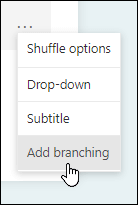
หมายเหตุ: หากคุณ เพิ่มส่วนลงในแบบฟอร์มของคุณคุณยังสามารถเพิ่มการ Branching ไปยังส่วนได้ ในส่วนที่คุณต้องการสาขา ให้เลือก การตั้งค่าเพิ่มเติม

-
ที่หน้า ตัวเลือกการโยงหัวข้อ ให้เลือกรายการดรอปดาวน์ที่อยู่ถัดจากคำถามที่คุณต้องการโยงหัวข้อ
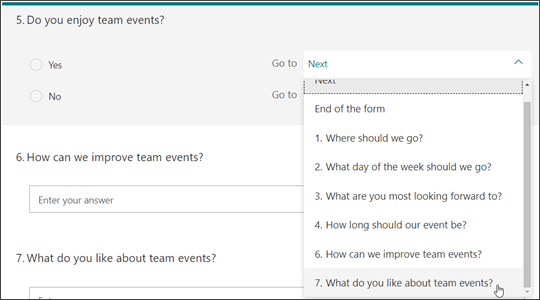
-
เลือกคำถามที่คุณต้องการโยงหัวข้อ ในตัวอย่างนี้ ถ้าผู้ตอบตอบคําถามแบบ #5 คุณจะให้ผู้ตอบไปยังคําถามถัดไป (คําถาม#6) แต่ถ้าผู้ตอบตอบตอบคําถาม ไม่ #5 คุณจะมีผู้ตอบย่อยหรือข้ามไปยังคําถาม#7ถาม
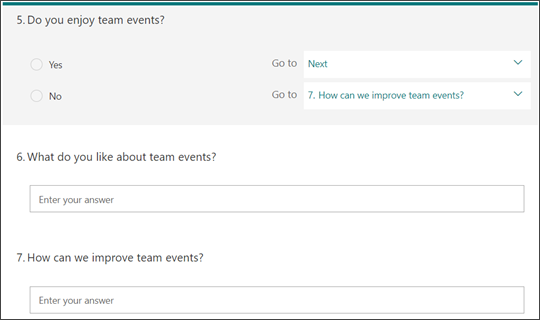
หมายเหตุ:
-
คุณสามารถโยงหัวข้อได้เพียงกับคำถามข้อติดกันและไม่สามารถโยงไปยังคำถามข้อก่อนหน้า ตัวอย่างเช่น หากคุณมีคำถามทั้งหมดเจ็ดข้อในแบบฟอร์มและคุณต้องการเพิ่มการโยงหัวข้อไปยังคำถามข้อที่ 4 คุณจะสามารถโยงไปยังคำถามข้อที่ 5, 6, 7 หรือช่วงท้ายของแบบฟอร์มเท่านั้น ในตัวอย่างเดียวกัน คำถามข้อที่ 5 สามารถโยงไปยังคำถามข้อที่ 6, 7 หรือช่วงท้ายของแบบฟอร์มเท่านั้น
-
หากคุณพยายามโยงคำถามข้อก่อนหน้า เช่นคำถามข้อที่ 4 โยงไปยังคำถามข้อที่ 2 คุณจะทำให้ประสบการณ์การใช้งานของผู้ตอบหยุดชะงักด้วยการข้ามคำถามที่ 5 จนถึง 7 และนำผู้ตอบไปยังช่วงท้ายของแบบฟอร์มโดยตรงด้วยปุ่ม ส่ง เพื่อป้องกันไม่ให้เกิดปัญหานี้ ให้โยงเฉพาะคำถามข้อที่ติดกันเท่านั้น
-
-
หากต้องการเพิ่มการโยงเพิ่มเติมไปยังแบบสำรวจหรือแบบทดสอบ ให้ทำซ้ำขั้นตอนที่ 2 และ 3 หากต้องการกำหนดคำถามเฉพาะให้เป็นคำถามสุดท้ายในแบบสำรวจหรือแบบทดสอบ ให้เลือกรายการดรอปดาวน์ที่อยู่ถัดจากคำถามนั้น แล้วเลือก ช่วงท้ายของแบบฟอร์ม
หากคุณต้องการรีเซ็ตแบบฟอร์มและลบการโยงหัวอย่างสมบูรณ์ ให้เลือก ตัวเลือกเพิ่มเติม 

คำติชมสำหรับ Microsoft Forms
เราต้องการรับฟังจากคุณ! เมื่อต้องการส่งคําติชมเกี่ยวกับ Microsoft Forms ให้ไปที่มุมบนขวาของฟอร์มของคุณ แล้วเลือกการตั้งค่าฟอร์มเพิ่มเติม 










